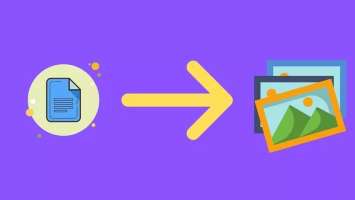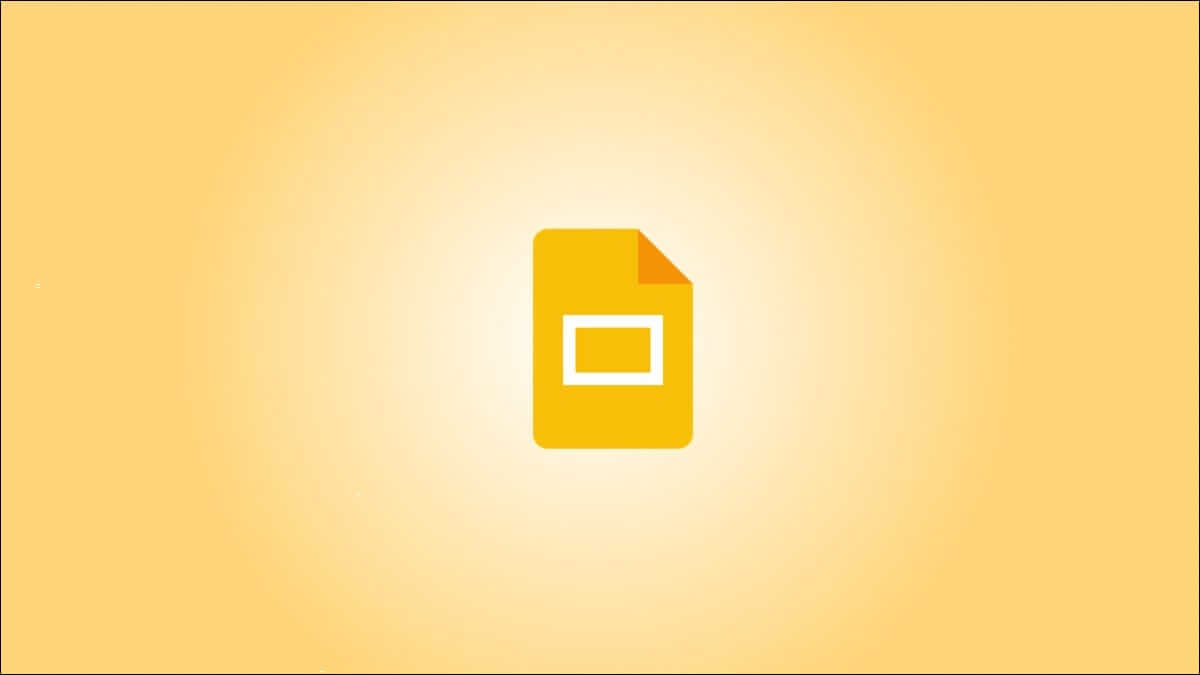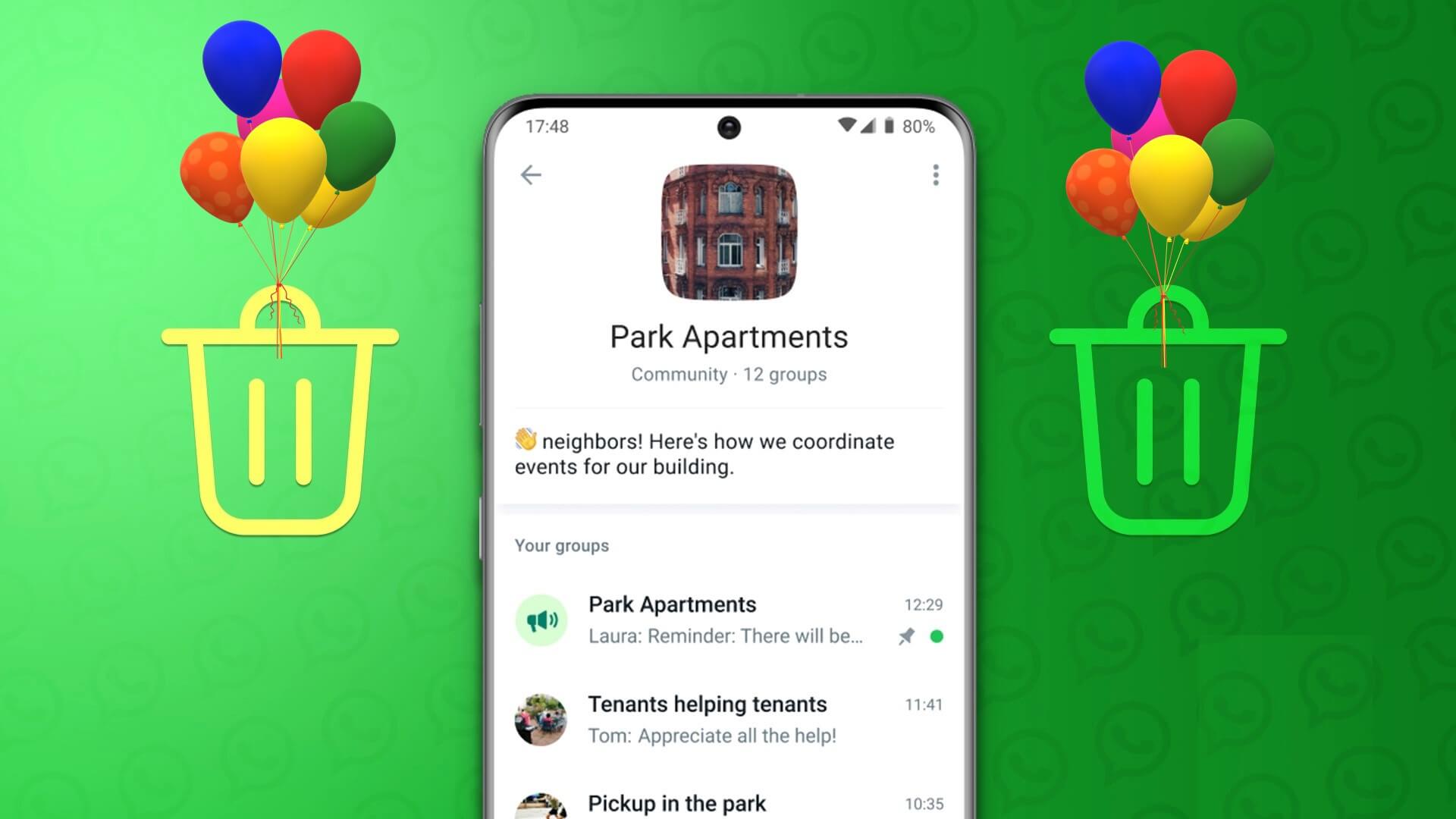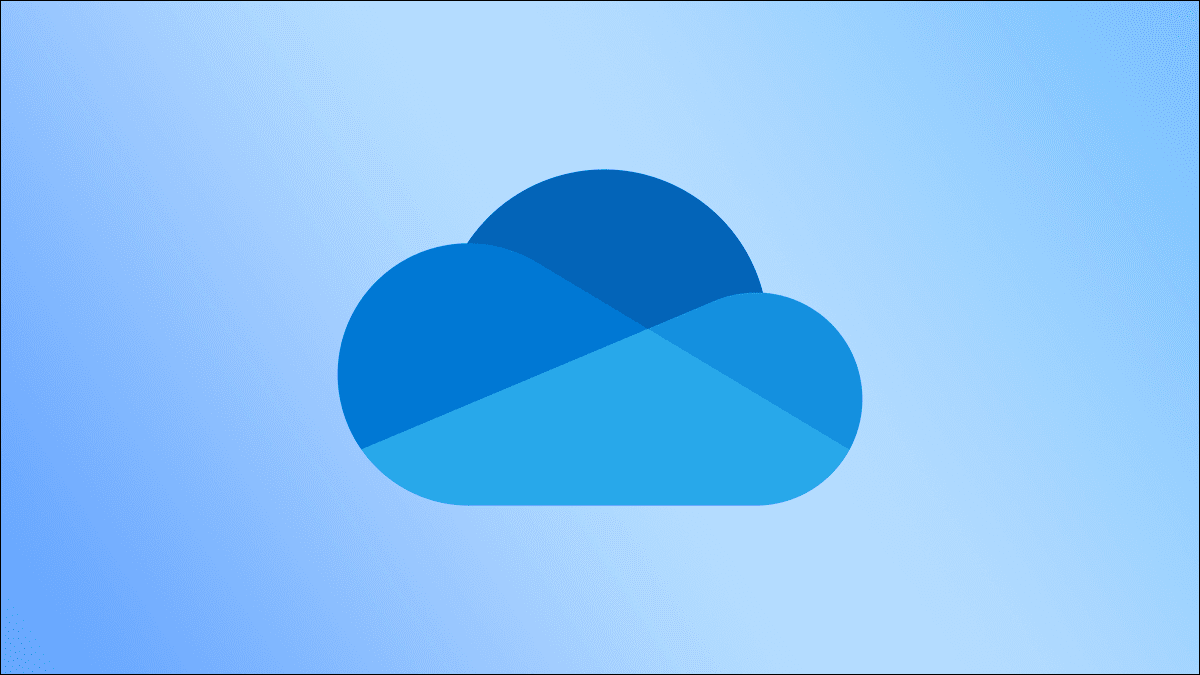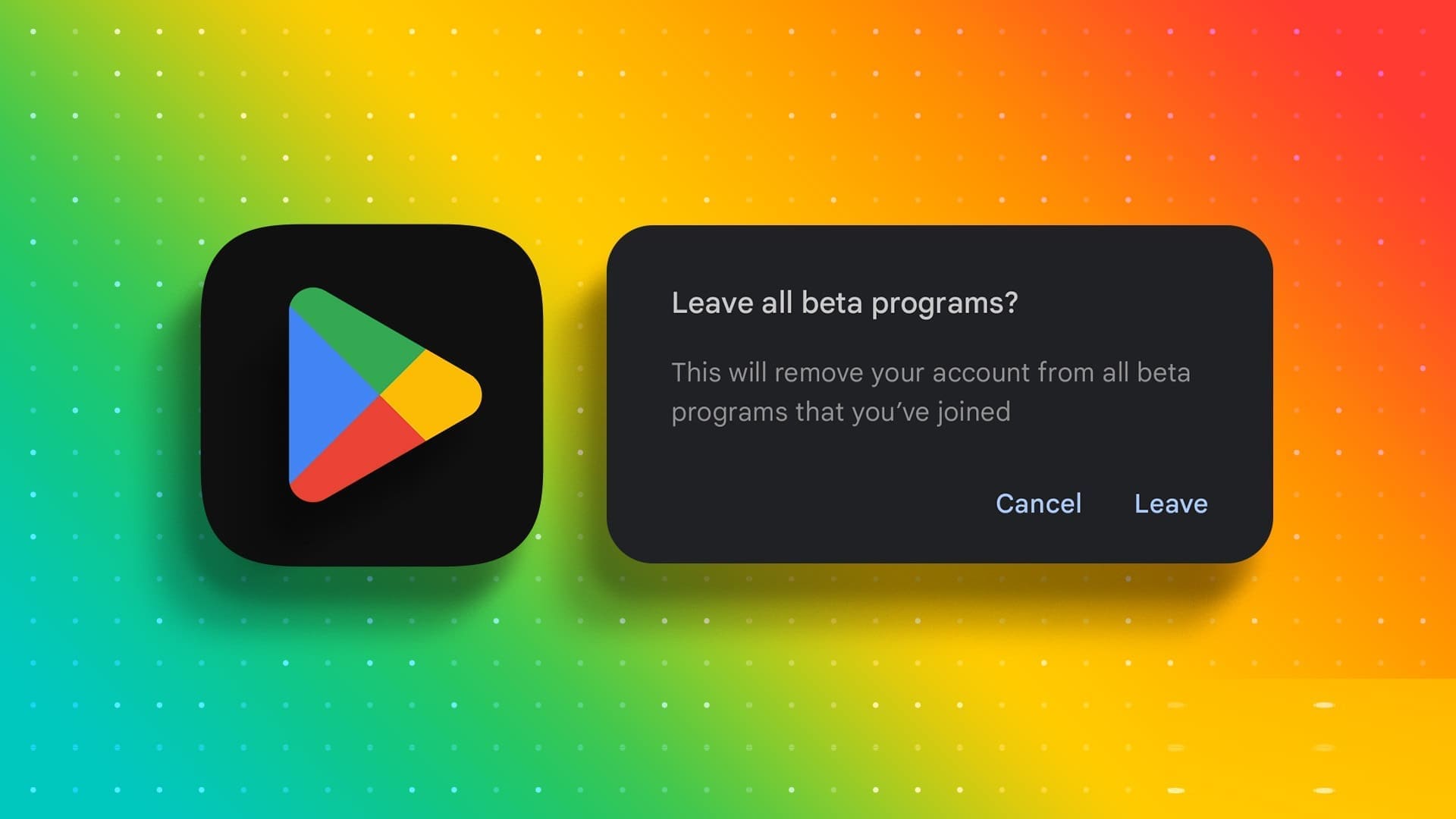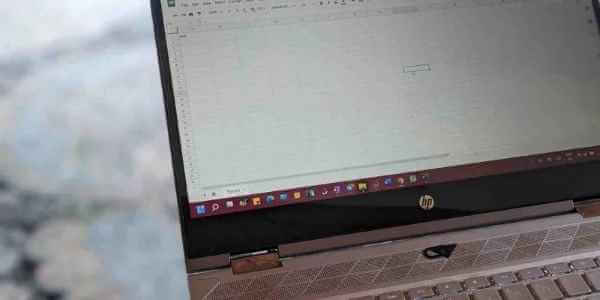O Crunchyroll é como o Netflix, mas transmite mangá e anime em vez de programas da vida real. Ele é usado por milhões de pessoas em todo o mundo. Mesmo se você mora fora dos EUA, ainda pode acessar o Crunchyroll com um serviço VPN. No entanto, além dos servidores Crunchyroll periódicos serem desligados para manutenção e desenvolvimento, você também pode não conseguir acessar o Crunchyroll. Seu vídeo pode não carregar ou você pode obter uma tela preta. Você receberá uma mensagem de erro sem resposta do aplicativo quando encontrar o problema do Crunchyroll não funcionar. Leia este artigo para saber como consertar o Crunchyroll que não está funcionando.
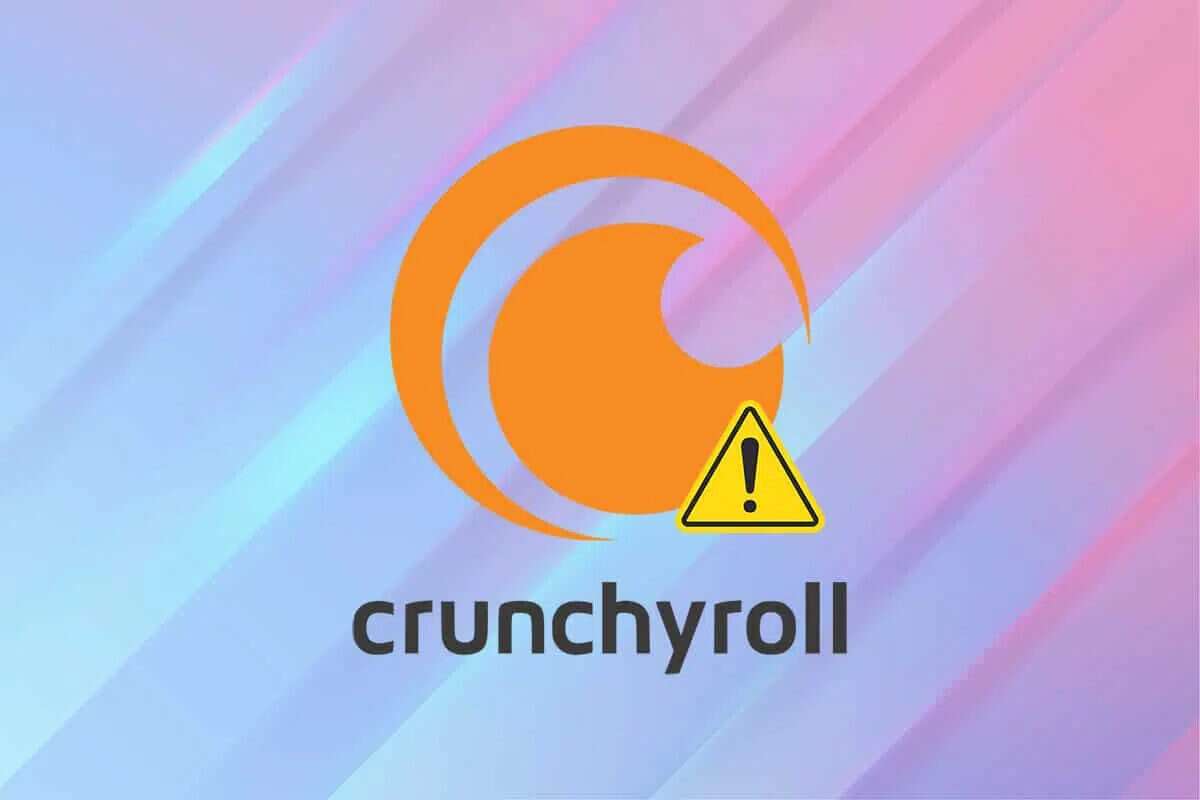
Como corrigir o problema do Crunchyroll não funcionar
Os possíveis motivos para o Crunchyroll não carregar são:
- Os servidores da Crunchyroll estão fora do ar
- Problemas de conexão de rede
- Intervenção do bloqueador de anúncios
- Conflitos de firewall
- Interferência de software antivírus de terceiros
ملاحظة: Crunchyroll está disponível exclusivamente nos Estados Unidos. Portanto, se você tentar acessá-lo em outro lugar, não poderá fazê-lo sem uma conexão VPN. Portanto, certifique-se de instalar e conectar-se a uma VPN confiável e confiável. Para fazer isso, leia O que é uma VPN? Como funciona? & tutorial sobre Como configurar uma VPN no Windows 10.
Verificação inicial: os servidores da Crunchyroll estão fora do ar
Se você conseguir acessar a plataforma no PS4 sem interrupções, pode ser um problema com os servidores da Crunchyroll. Isso acontece porque:
- Se você tentar muito Comercial acesso à plataforma ao mesmo tempo.
- Se os servidores Desligado para manutenção.
Portanto, confira através do site DownDetector na web antes de prosseguir com outros métodos de solução de problemas.
- Se os servidores Crunchyroll desativada e aguarde o término do tempo de inatividade. Depois disso, reinicie o aplicativo.
- Se não houver nenhum problema, indique Relatórios do usuário indica que nenhum problema atual será mostrado na mensagem do Crunchyroll, conforme mostrado.
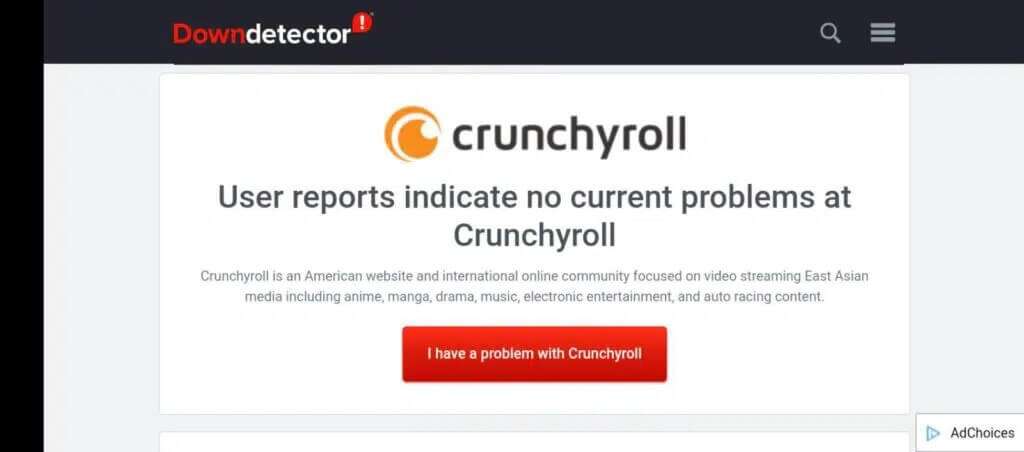
ملاحظة: Se você estiver usando o navegador Google Chrome para acessar o Crunchyroll, leia nosso guia exclusivo sobre como Consertar Crunchyroll não está funcionando no Chrome.
Método XNUMX: solucionar problemas de conexão com a Internet
Se o seu roteador não for usado por vários dias ou semanas, ele pode congelar, atrasar ou não enviar sinais corretamente. Além disso, se a velocidade da rede for instável ou lenta, o Crunchyroll terá problemas para se conectar aos servidores e fará com que o Crunchyroll não carregue. Faça o seguinte e verifique novamente.
- Assegure-se de ter largura de banda suficiente. Desconecte todos os outros dispositivos da rede Wi-Fi que não estão em uso no momento.
- Certifique-se de que sua internet não fique desconectando do sistema. Em caso afirmativo, conecte-o usando Cabo Ethernet Ao invés disso.

- Reiniciar Roteador Ou redefina-o pressionando o botão Power e o botão Reset, respectivamente.

Método XNUMX: Alterar o idioma preferido
Ao navegar na Internet, você usa seu idioma preferido para navegar. Por ser uma plataforma global, você pode acessar o conteúdo bMúltiplos idiomas Tal como:
- Inglês dos Estados Unidos).
- Inglês (Reino Unido),
- Espanhol (América Latina),
- Espanhol (Espanha),
- Português (Brasil),
- Português (Portugal),
- Francês França),
- Alemão,
- Árabe,
- italiano
- Russo.
Em alguns casos, o conteúdo de áudio do seu vídeo não corresponderá ao idioma dublado, fazendo com que o Crunchyroll não carregue. Siga estas etapas para alterar seu idioma preferido no Crunchyroll:
1. Vá para site da Crunchyroll em qualquer navegador da web.
2. Clique no ícone Perfil pessoal.
3. Selecione uma opção Configurações no menu suspenso, conforme mostrado.
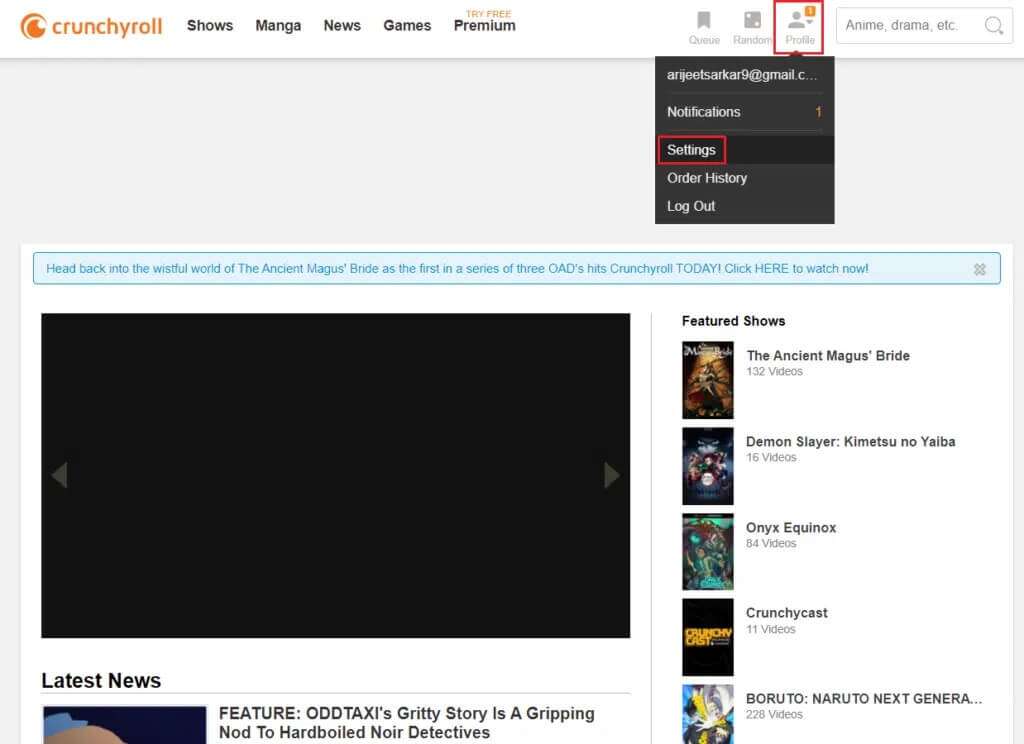
4. Clique Preferências O vídeo está no painel direito.
5. Agora, clique em Opção suspensa para o idioma padrão.
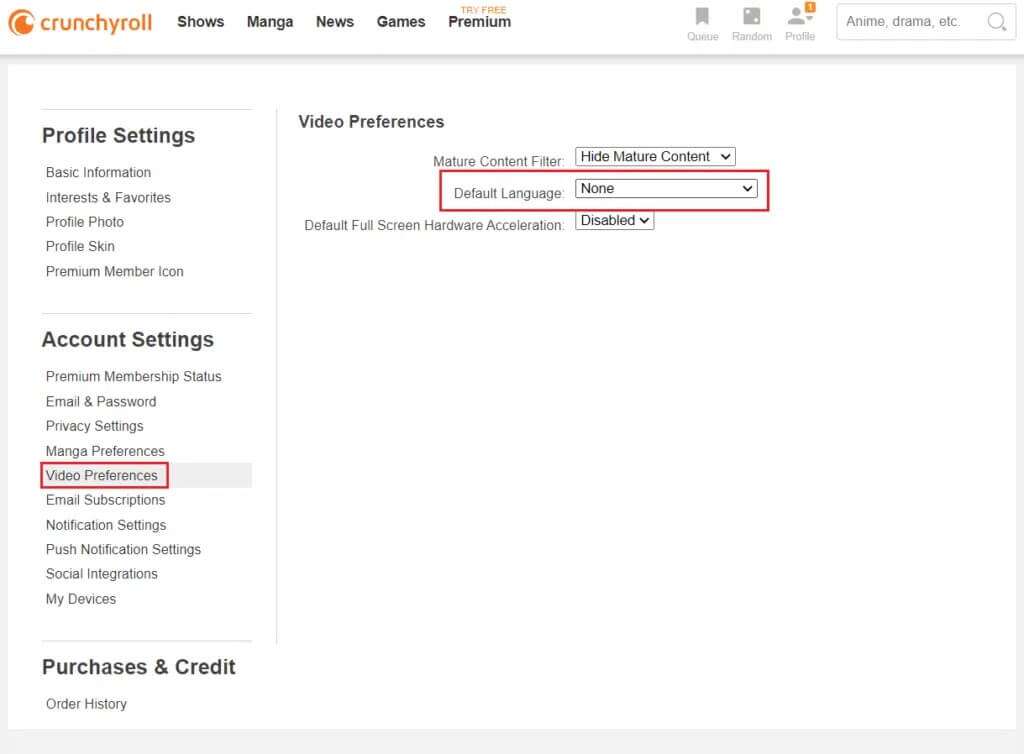
6. Aqui, selecione O idioma Dependendo da sua região ou da sua escolha (por exemplo, inglês (EUA)).
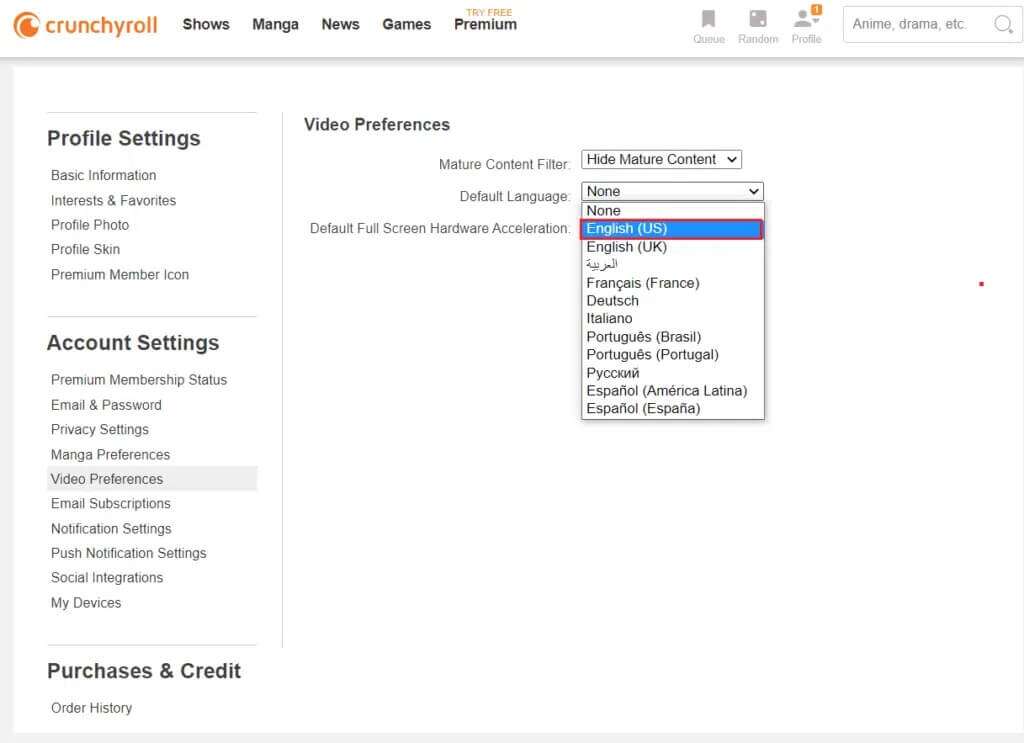
Método XNUMX: Modifique as configurações de qualidade de vídeo
Por padrão, o Crunchyroll possui configurações automáticas de qualidade de vídeo. Se a sua conexão de rede não atender aos padrões de qualidade, você encontrará um problema de carregamento do Crunchyroll. Nesse caso, você verá que este vídeo leva algum tempo para carregar a mensagem de erro. Defina a qualidade do vídeo para padrões mais baixos da seguinte forma:
1. Abra o anel que você deseja transmitir.
2. Clique no ícone A engrenagem , como mostrado caracteristicamente, para desbloquear "Configurações".
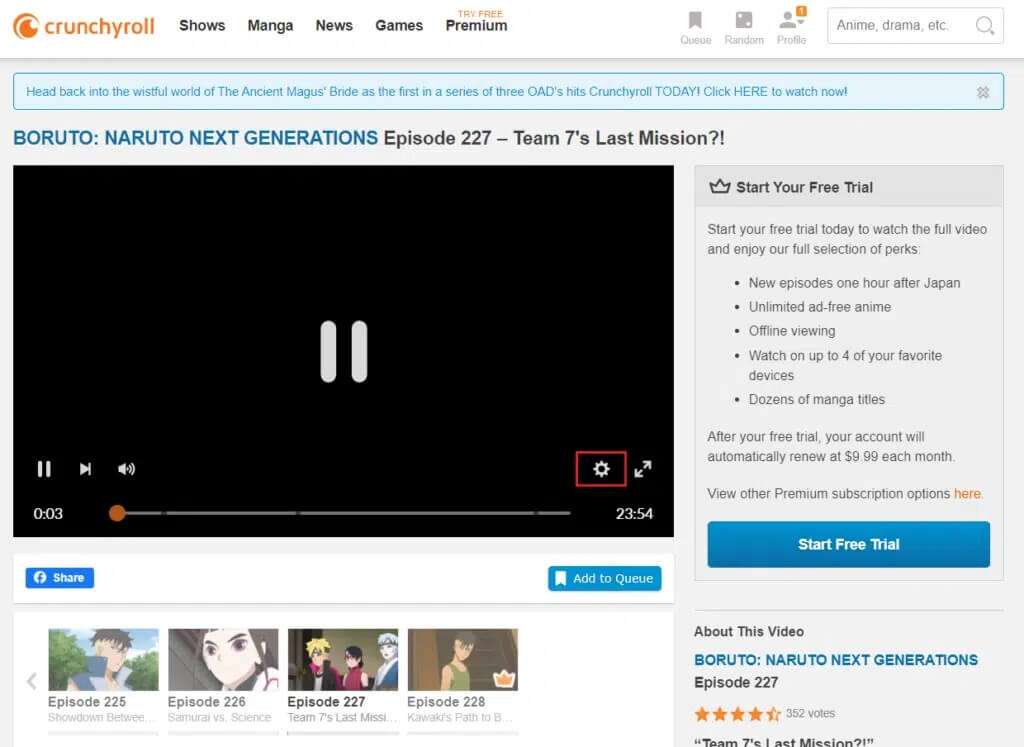
3. Aqui, selecione uma opção a qualidade.
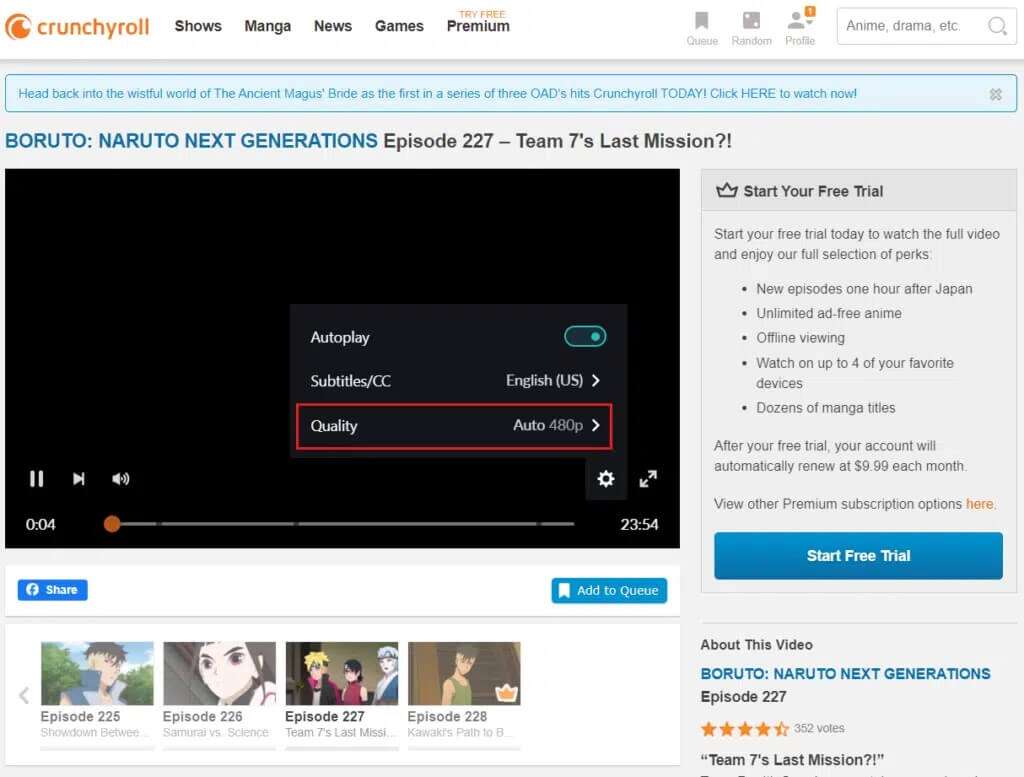
4. Altere a qualidade para 240 أو 360 أو 480 pixels em vez de qualidade de vídeo HD.
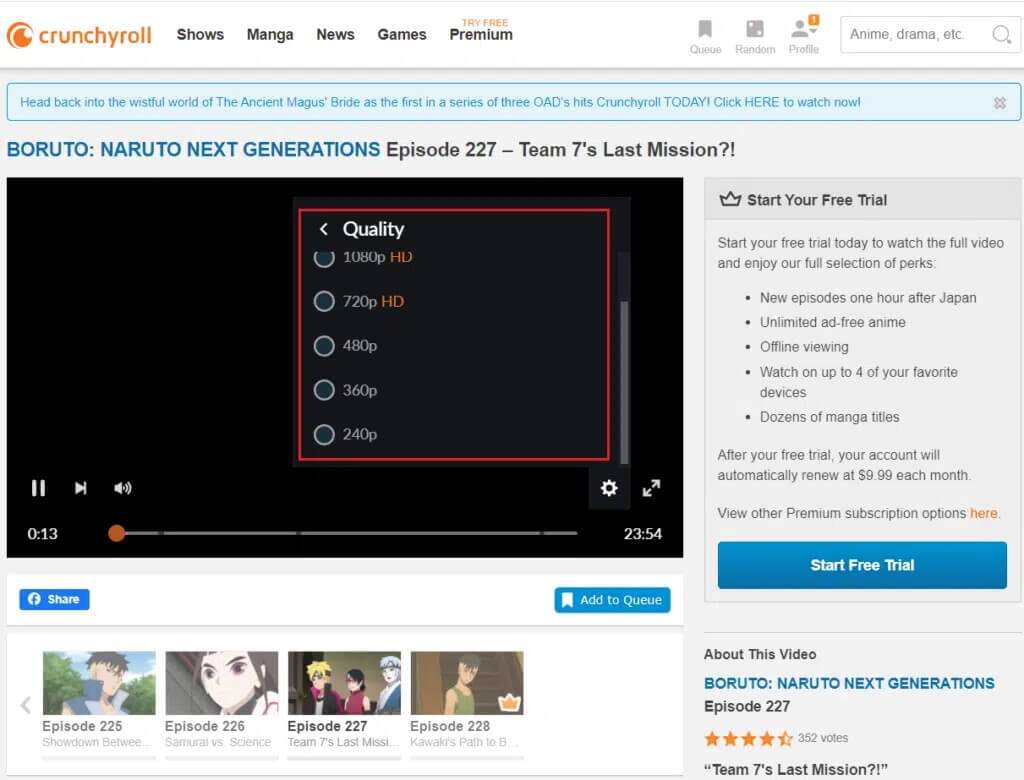
Método XNUMX: Atualize os drivers de rede
Se os drivers de rede atuais em seu sistema não forem compatíveis/desatualizados em relação ao seu roteador ou sistema operacional Windows, você enfrentará o problema de o Crunchyroll não funcionar. Portanto, é aconselhável atualizar os drivers da seguinte forma:
1. Pressione uma tecla Windows E digite gerenciador de Dispositivos. Clique فتح para iniciá-lo.
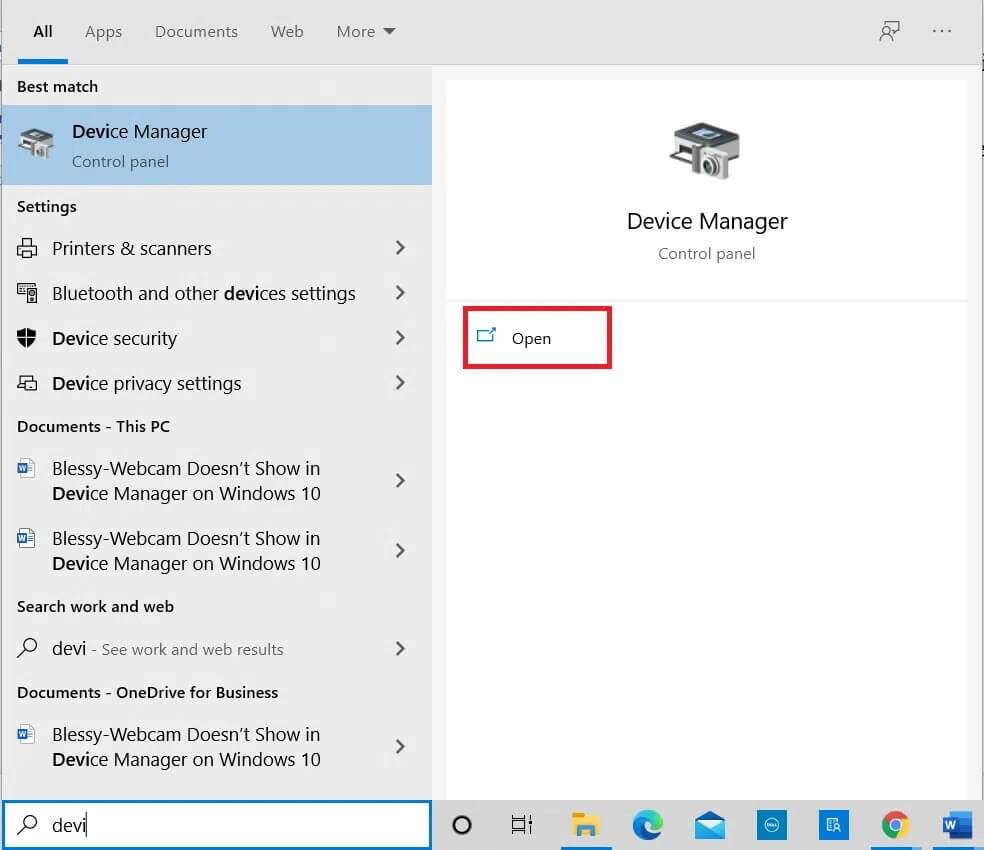
2. Clique duas vezes adaptadores de rede (adaptadores de rede) para expandi-lo.
3. Agora, clique com o botão direito do mouse no driver de rede (por exemplo, Intel(R) Dual Band Wireless-AC 3168) e clique em Atualize o driver , Como mostrado abaixo.
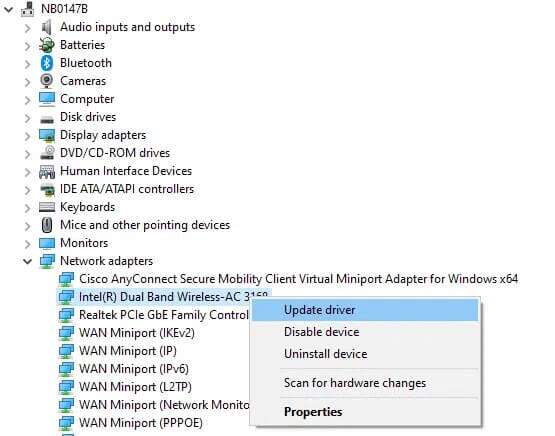
4. Clique na opção Pesquisar Automaticamente Pesquise drivers para localizar e instalar automaticamente o driver.
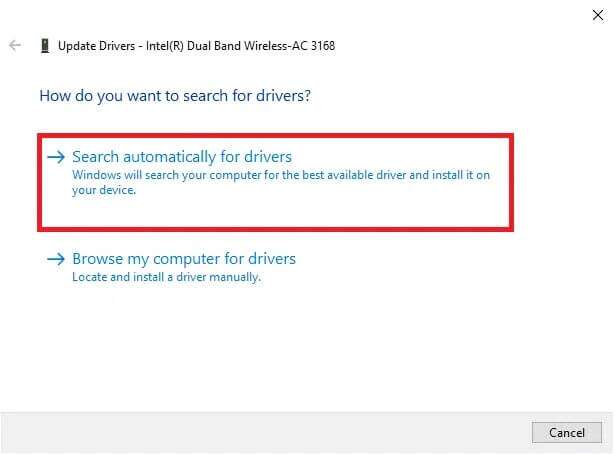
5a. Agora, os drivers serão atualizados para A última versão , se não for atualizado.
5 b. Caso já tenha sido atualizado, a tela exibirá a seguinte mensagem: Os melhores drivers para o seu dispositivo já estão instalados.
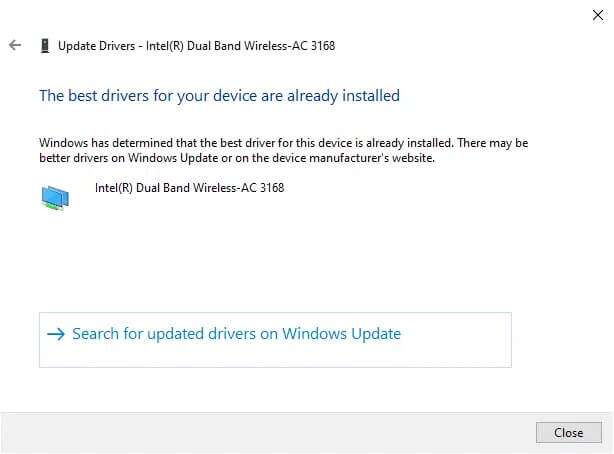
6. Clique Fechar fora da janela. Preparado Ligue o computador , e verifique novamente.
Método XNUMX: Resolver o conflito do Windows Defender Firewall
O Firewall do Windows atua como um filtro em seu sistema. No entanto, às vezes, programas em potencial também são bloqueados. Portanto, adicione uma exceção ao programa ou desative temporariamente o firewall para resolver o problema de o Crunchyroll não funcionar.
Método XNUMXa: Adicionar uma exceção Crunchyroll ao firewall
1. Digite painel de controle Em um bar بحث Windows e clique abrir.
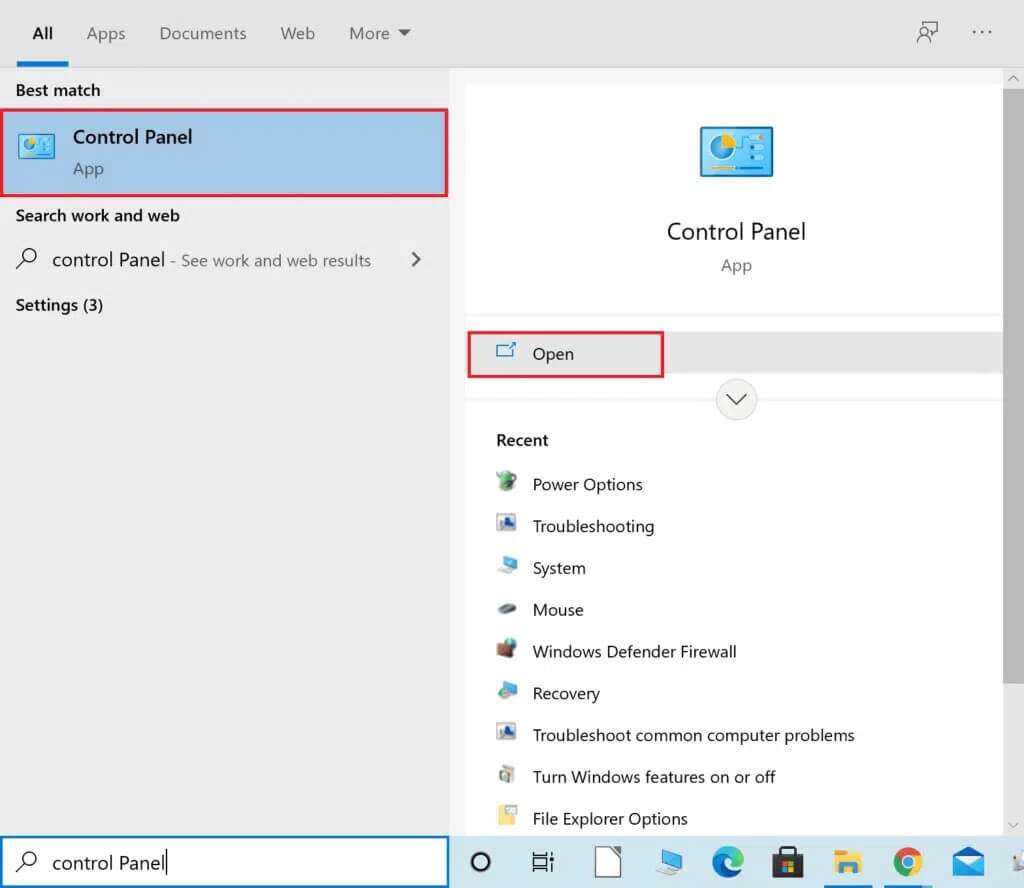
2. Aqui, defina Visto por:> Ícones grandes e clique Firewall do Windows Defender seguir.
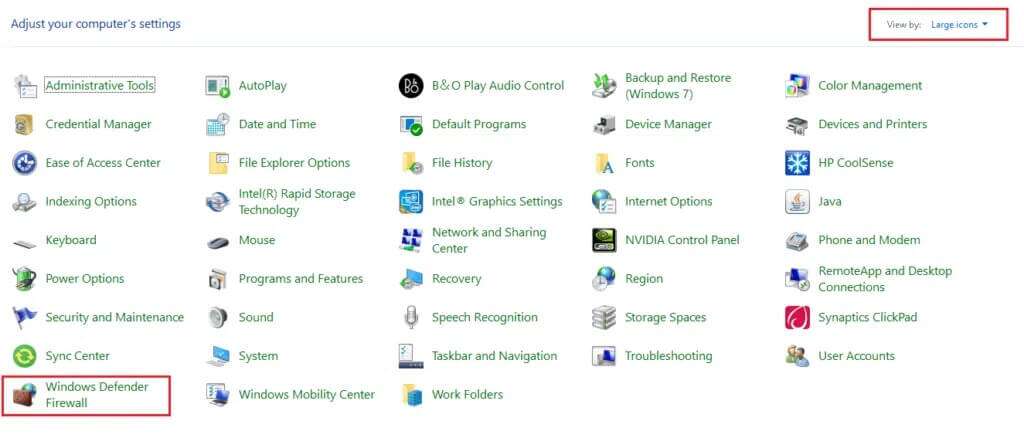
3. Em seguida, toque em Permitir um aplicativo ou recurso Através do Firewall do Windows Defender.
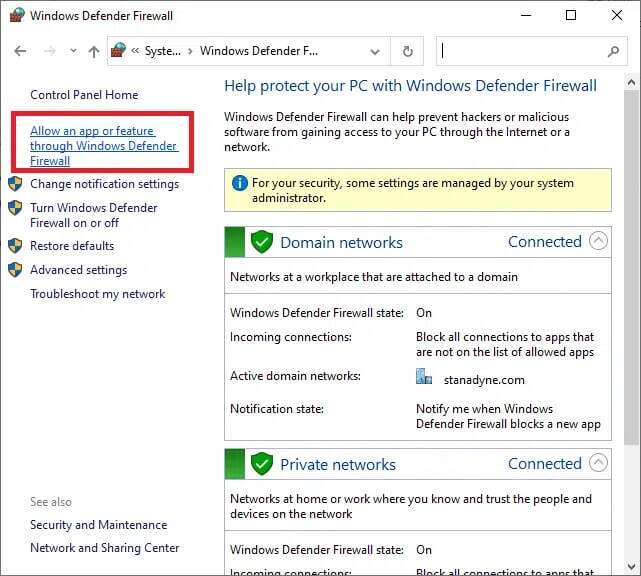
4A. Localizar e permitir Crunchyroll pelo firewall marcando as caixas de seleção do domínio, Privado e público.
ملاحظة: Mostramos o Microsoft Desktop App Installer como exemplo.
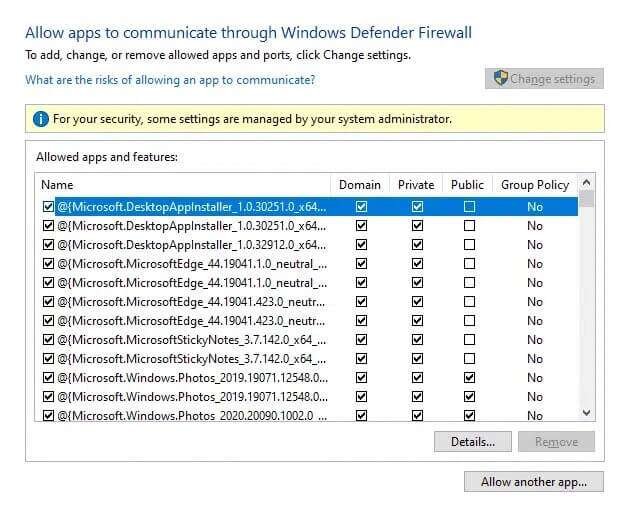
4 b. Alternativamente, você pode clicar no botãoPermitir outro aplicativo...para navegar e adicionar Crunchyroll à lista. Em seguida, marque as caixas correspondentes.
5. Por fim, toque em "ESTÁ BEM" Para salvar as alterações.
Método XNUMXb: desativar temporariamente o Windows Defender Firewall (não recomendado)
ملاحظة: Desativar o firewall torna seu sistema mais vulnerável a ataques de malware ou vírus. Portanto, se você optar por fazê-lo, certifique-se de habilitá-lo logo após terminar de corrigir o problema.
1. Vá para painel de controle> firewall Windows Defender conforme descrito no método 5a acima.
2. Selecione uma opção Ative um firewall Windows Defender ou Desligue isso No painel direito.
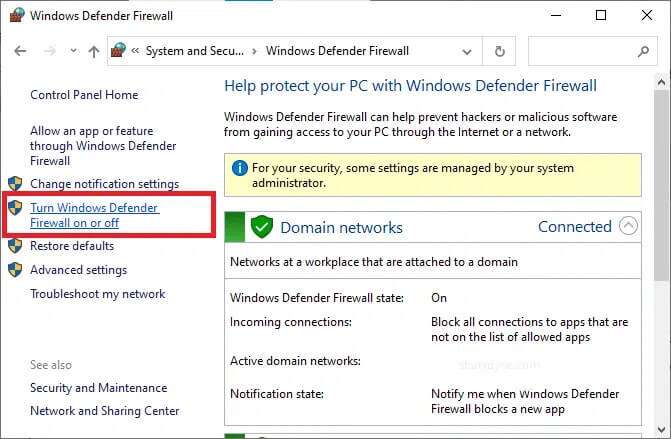
3. Selecione uma opção Desligar Firewall do Windows Defender (não recomendado) para configurações de domínio, rede pública e privada.
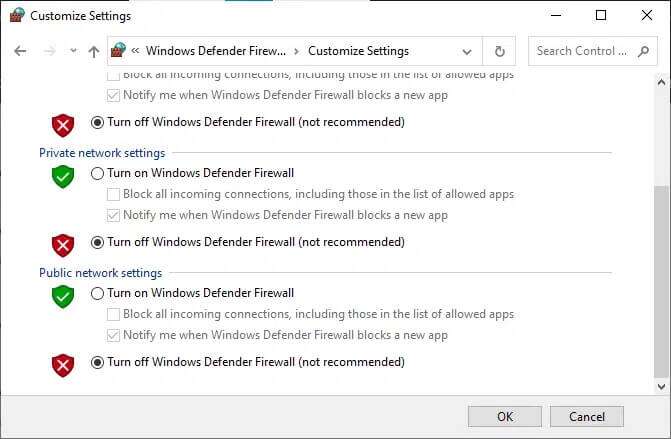
4. Clique "ESTÁ BEM" Para salvar as alterações e reiniciar o computador com Windows.
Método 6: Remova o software antivírus de terceiros que interfere (se aplicável)
Em alguns casos, aplicativos confiáveis também são impedidos de abrir por software antivírus de terceiros. Para resolver esse problema, desative o antivírus de terceiros instalado em seu laptop/desktop com Windows 10 para corrigir o problema de o Crunchyroll não funcionar.
ملاحظة: Mostramos o Avast Antivirus como exemplo.
1. Vá para o ícone Antivírus na barra de tarefas e clique com o botão direito sobre ele.
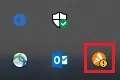
2. Agora, selecione uma opção Controle do Avast Shields.
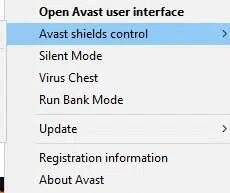
3. Escolha qualquer um opções selecionadas conforme sua conveniência e confirme o prompt na tela.
- Desativar por 10 minutos
- Desativar por 1 hora
- Também é desativado até que o computador seja reiniciado
- ou desativado permanentemente
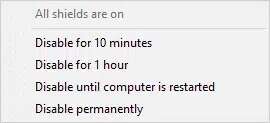
Dica profissional: como habilitar o Avast Antivirus Shields novamente
Agora, se você quiser reativar seu escudo antivírus, siga estas etapas:
1. Ligue Avast Free Antivirus barra transversal بحث Janelas, como mostrado.
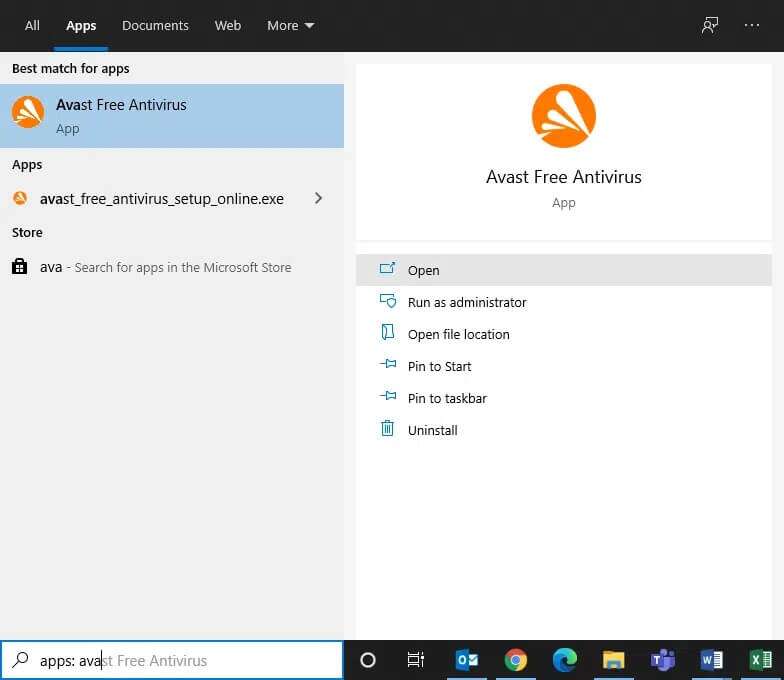
2. Clique "emprego" na tela principal para ativar os escudos novamente.
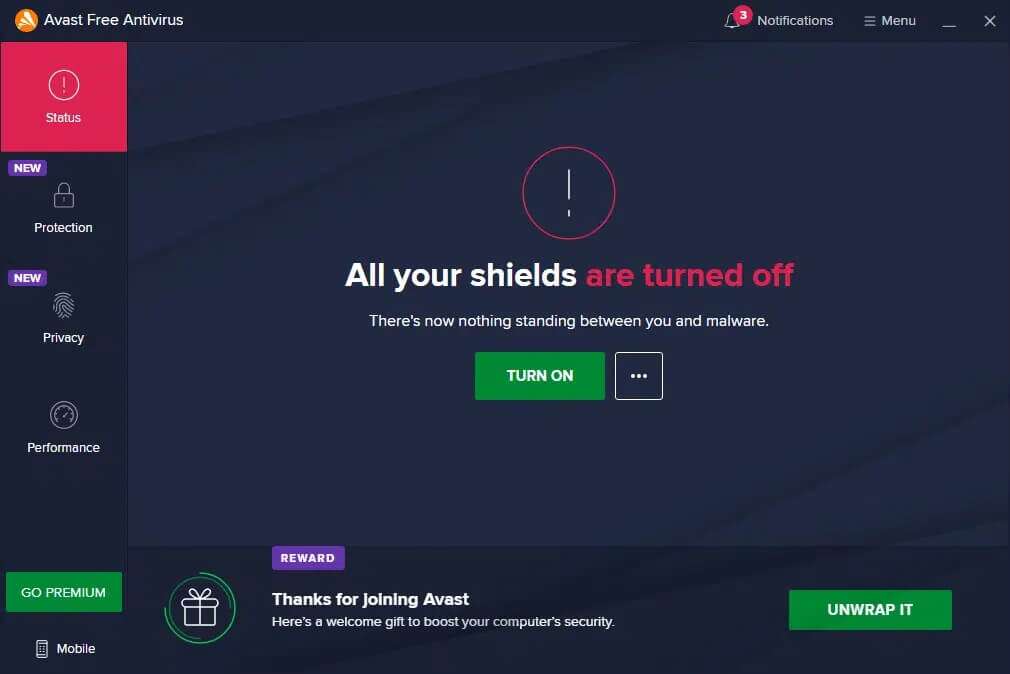
Método 7: redefinir o aplicativo Crunchyroll
Se você suspeitar que o problema do Crunchyroll não funcionar é devido às configurações do aplicativo, você pode redefini-lo seguindo as etapas listadas abaixo:
1. Vá para Configurações Ao pressionar minha tecla Windows + I juntos.
2. Agora, clique em Formulários Como mostrado.
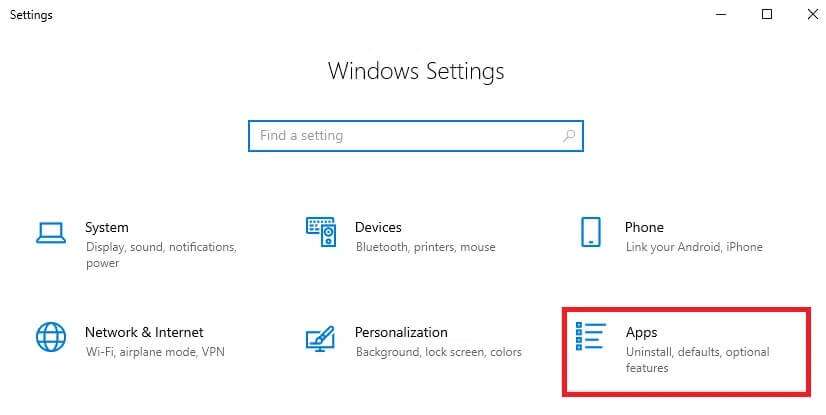
3. Em seguida, olhe para cima Crunchyroll No arquivo, pesquise esta lista.
4. Clique Opções avançadas Como mostrado.
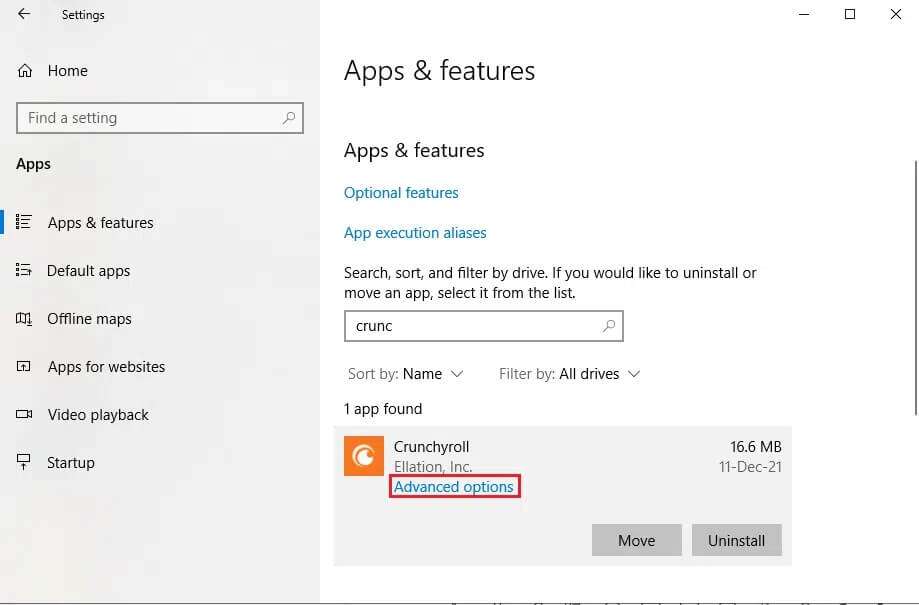
5. Role para baixo e clique no botão “Redefinir" , Como mostrado.
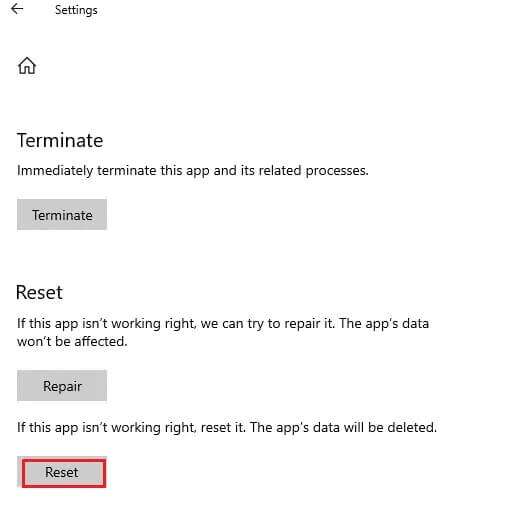
6. Finalmente, faça a bConfirmação de reivindicação Clicando em Redefinir.
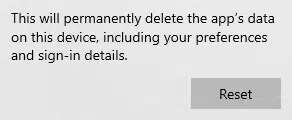
7. Uma vez feito, bReiniciar seu computador e verifique se o problema foi resolvido. Caso contrário, tente a próxima correção.
Método 8: Reinstale o aplicativo Crunchyroll
Se nenhum dos métodos ajudou você, tente reinstalar o aplicativo conforme mostrado abaixo. Crunchyroll está disponível em Plataforma Universal do Windows (UWP) Portanto, você pode baixá-lo facilmente na Microsoft Store. Isso definitivamente deve corrigir o problema de carregamento do Crunchyroll.
1. Vá para configurações Windows> Formulários Como mostrado no oitavo método.
2. Clique Crunchyroll E selecione uma opção Desinstalar , Como mostrado.
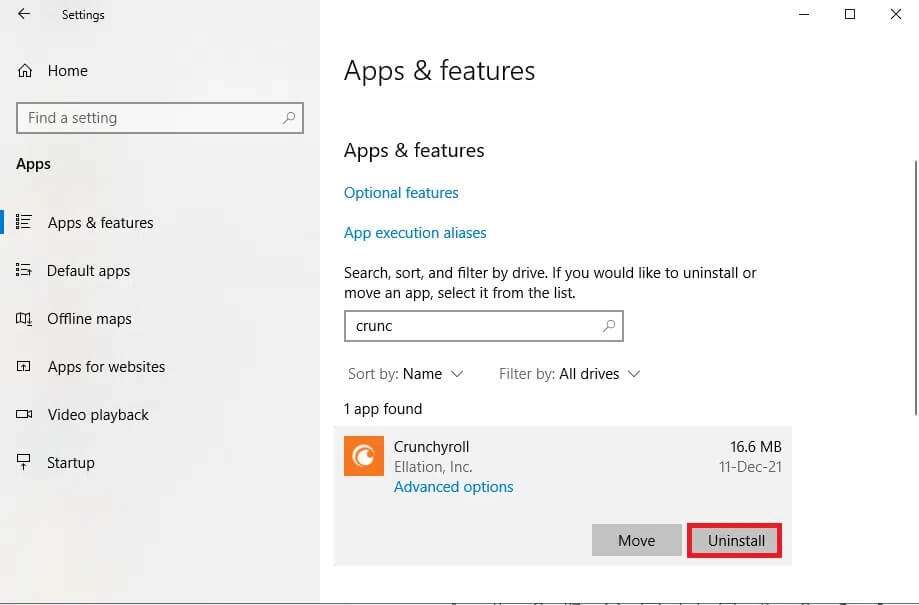
3. Novamente, clique em “Desinstalar" Para confirmação.
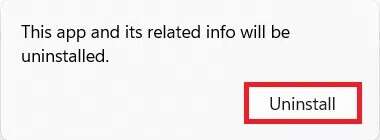
4. Preparar ligue o computador executando o Windows 10.
5. Abra Microsoft Store Obtenha a página da web da Crunchyroll. Aqui, clique no botão Pegue.
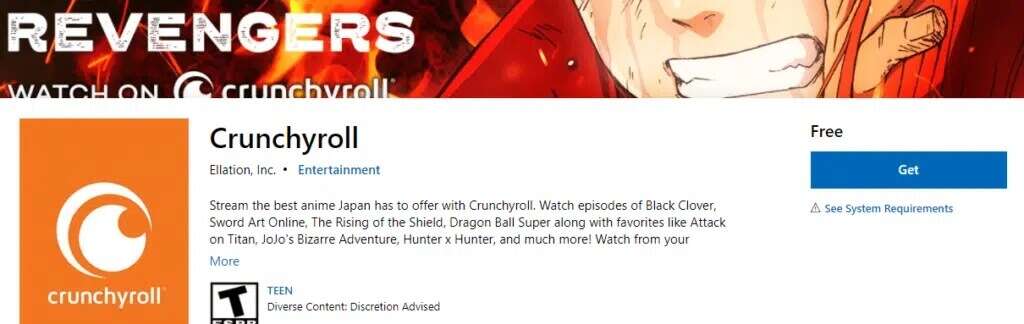
6. Agora, clique em فتح Microsoft Store Abrir Microsoft Store? convocado.
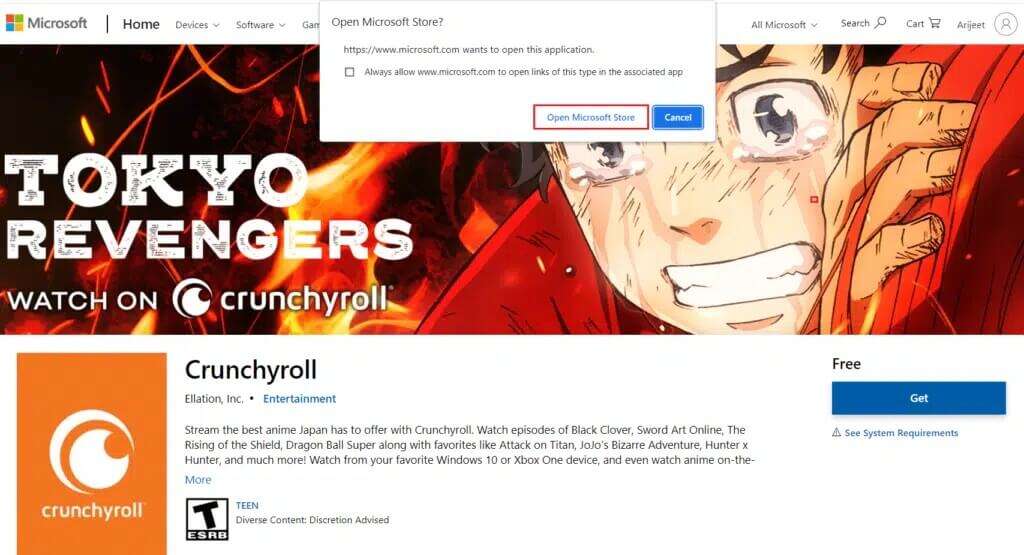
7. Por fim, toque em Instalações.
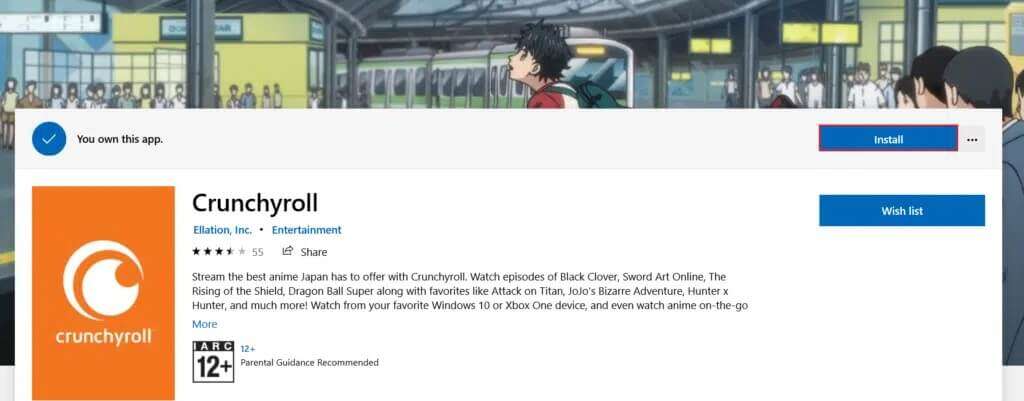
Método 9: entre em contato com nossa equipe de suporte
Se você ainda estiver enfrentando o problema de não carregar o Crunchyroll, entre em contato com a equipe de suporte do Crunchyroll.
1. Abra Nova página de pedidos da Crunchyroll em um navegador da web.
2. Escolha um técnico em Menu suspenso Por favor, selecione o seu problema abaixo.
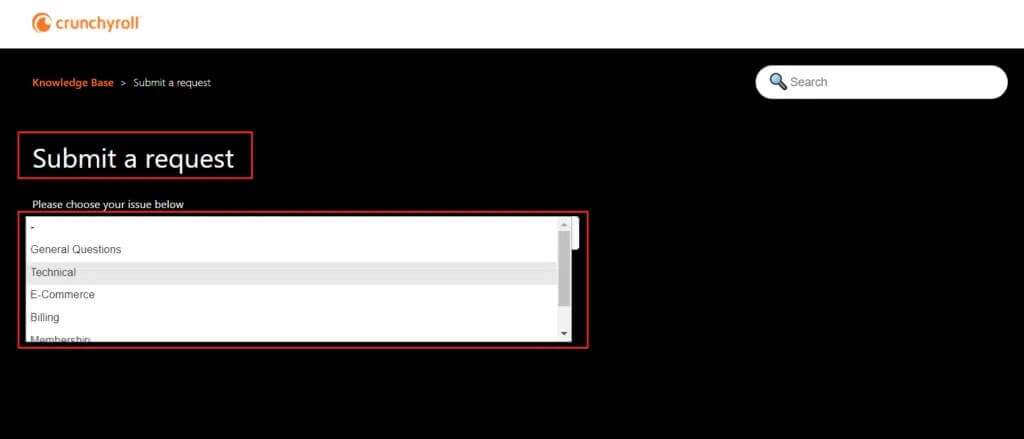
3. Na página Enviar um pedido, você será solicitado a fornecer um endereço Seu email E o tipo de problema e tipo de aparelho conforme descrito.
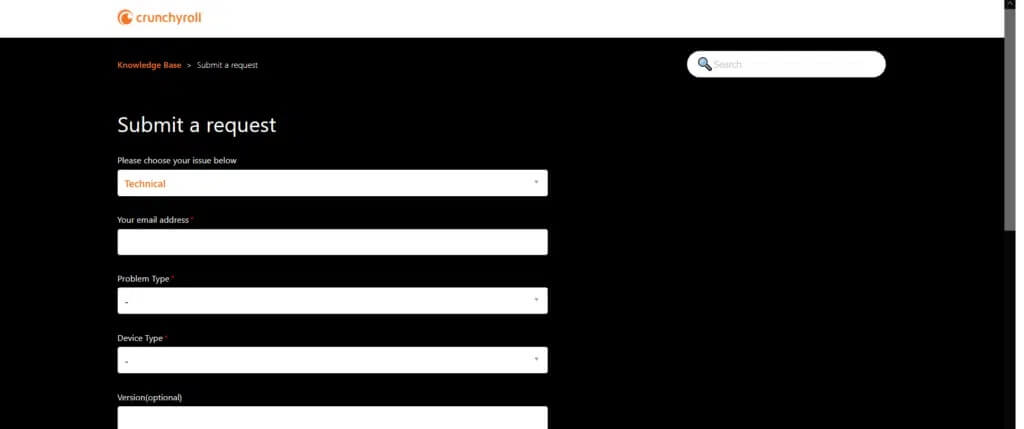
4. Na página Enviar solicitação, forneça o Assunto e descrição وJuntar anexo , se necessário para explicar o problema.
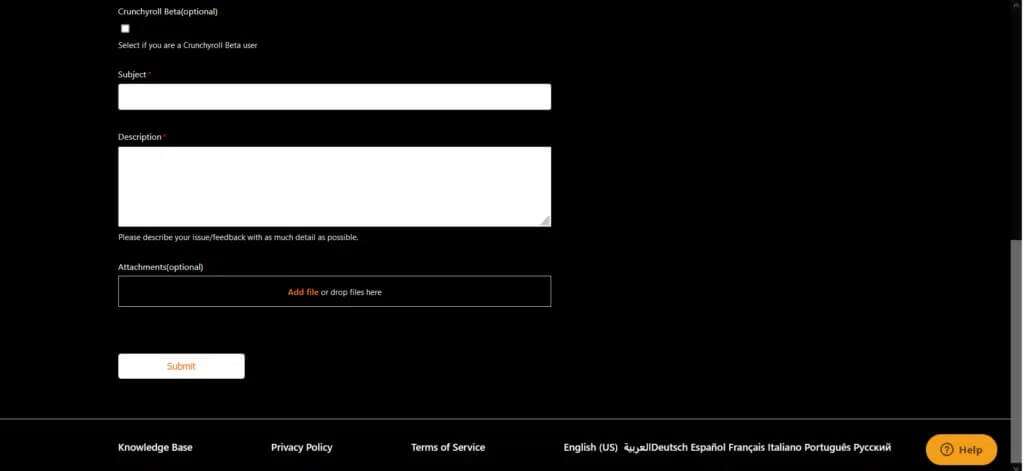
5. Espere até receber Responder وCompensação exigida Da equipe de suporte.
Esperamos que este guia tenha sido útil e você possa corrigir o problema do Crunchyroll não funcionar ou não carregar. Deixe-nos saber qual método funciona melhor para você. Além disso, se você tiver alguma dúvida/sugestão sobre este artigo, sinta-se à vontade para deixá-la na seção de comentários.